虚拟机下面安装Centos7
1、使用虚拟机
2、关联centOS镜像
3、安装centos镜像
1 、使用虚拟机模拟硬件
虚拟机的使用:可以私是12的也可以是15的都行,根据自己的来。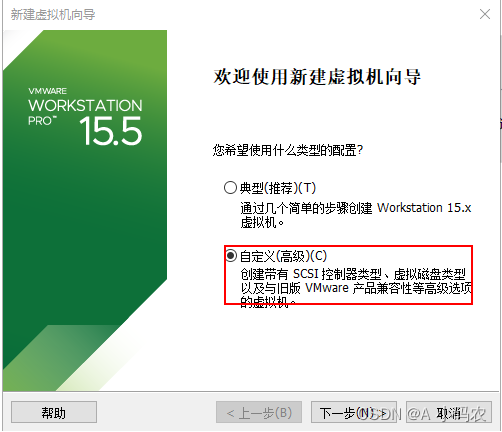
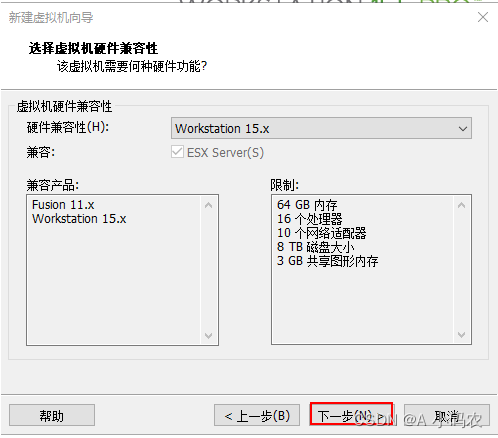
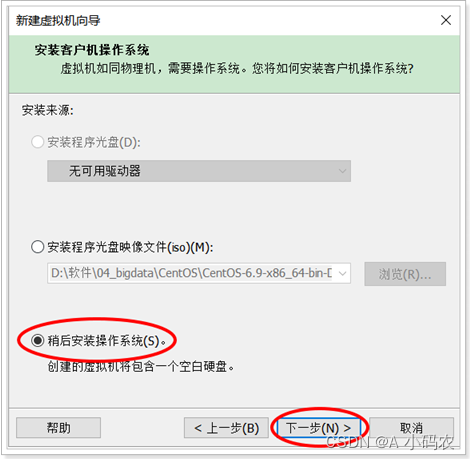
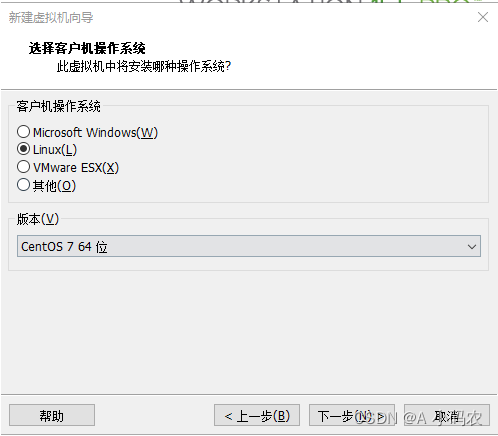
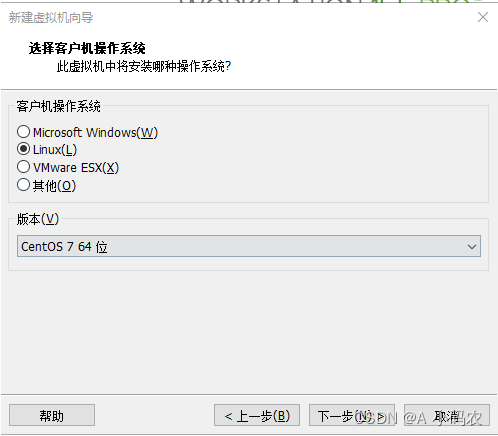
我在这配置处理器2,自己根据自己的电脑配置来进行。注意:电脑配置不好的,就1,1,2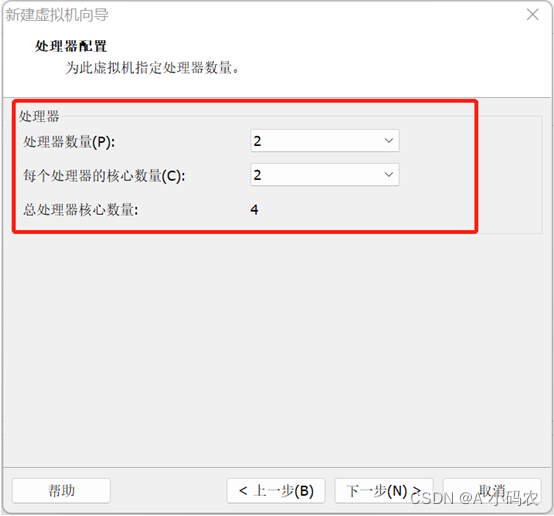
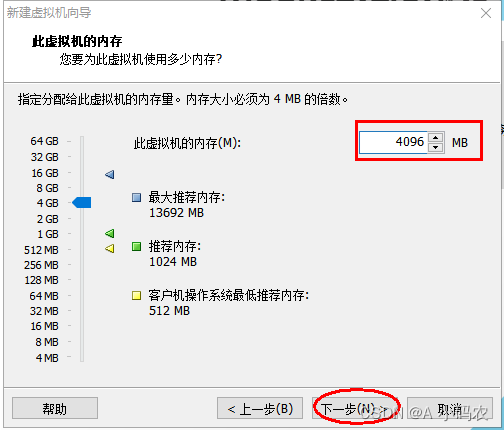
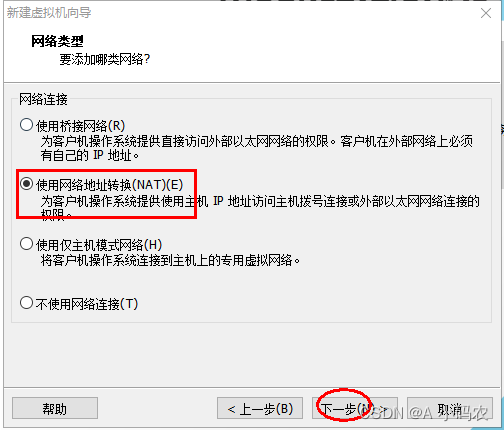
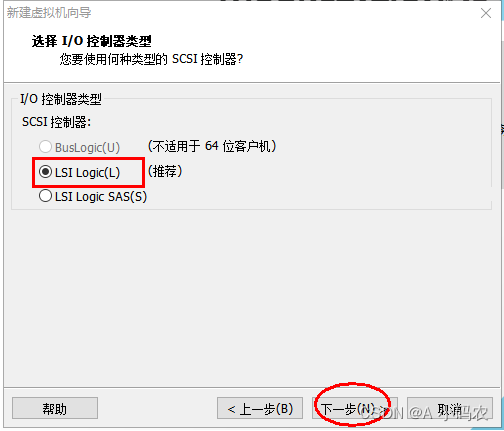
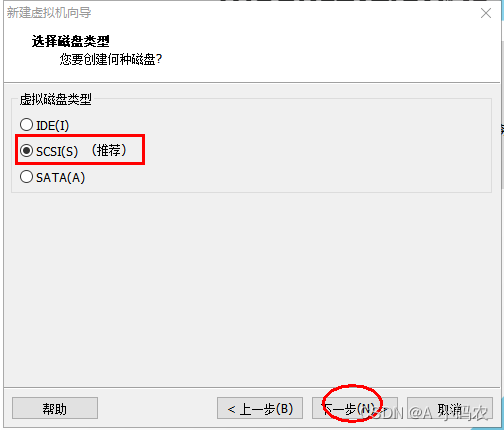
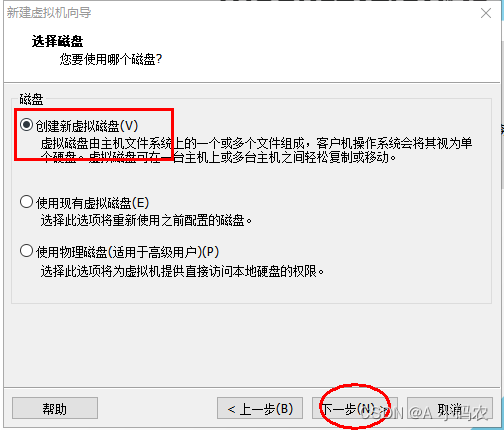
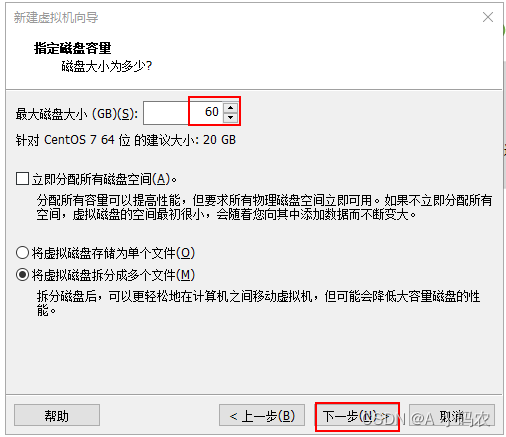

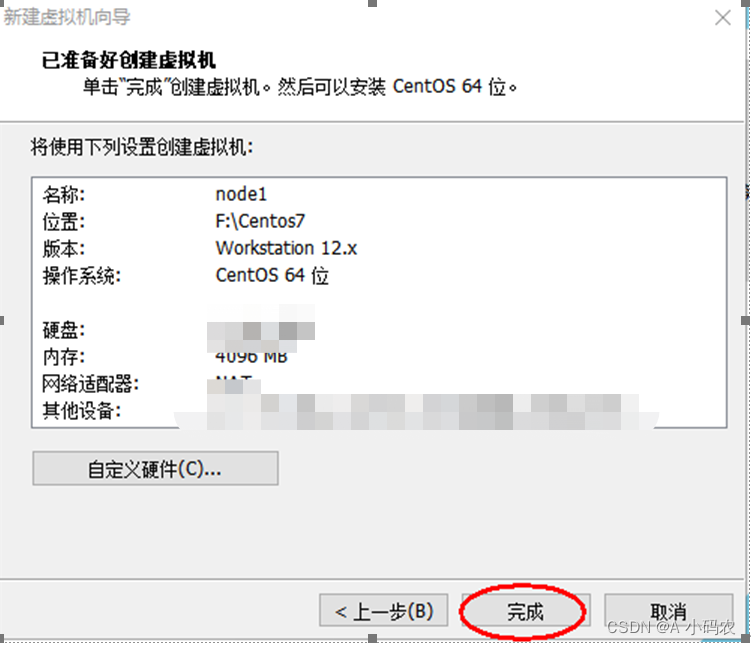
2、 关联centOS镜像
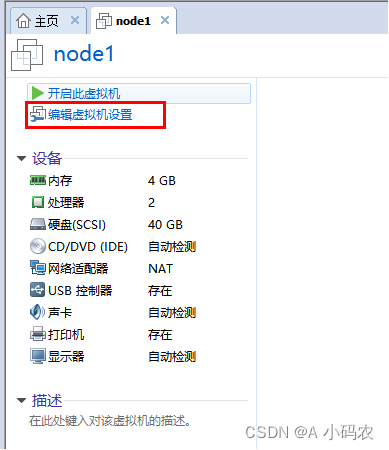
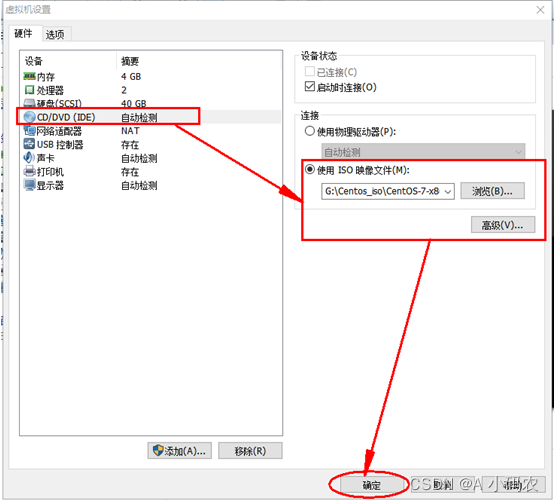
3、 安装centos镜像
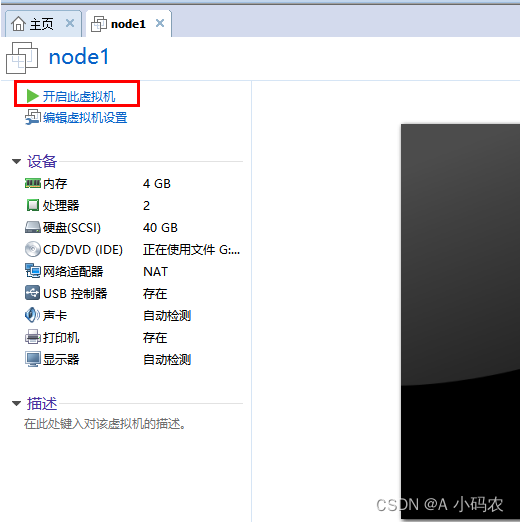
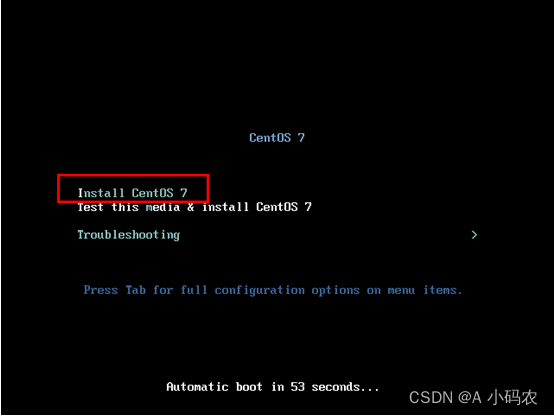
直接回车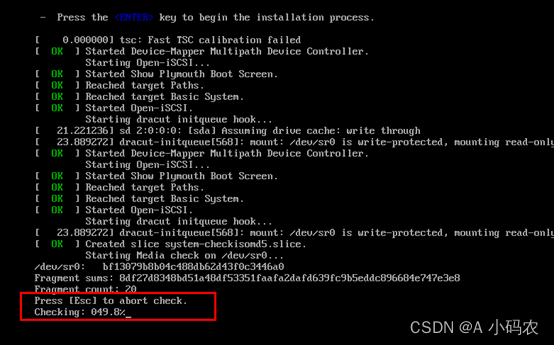
镜像检测,在这里可以直接按下Esc键,跳过检测
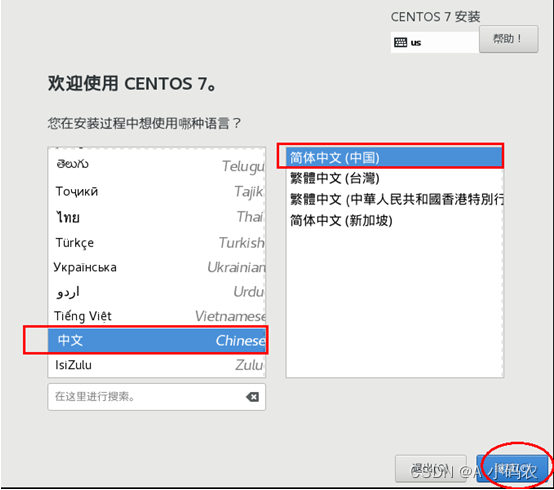
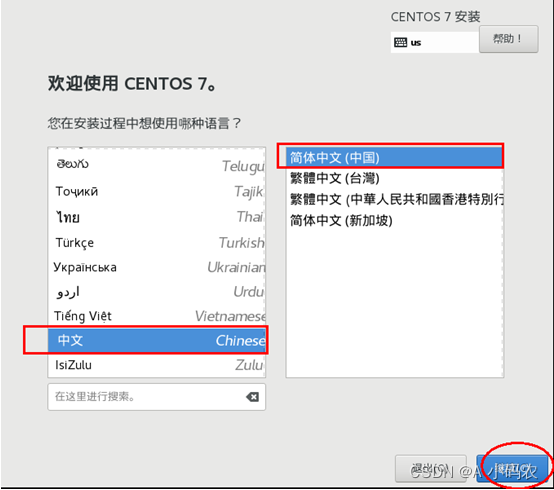
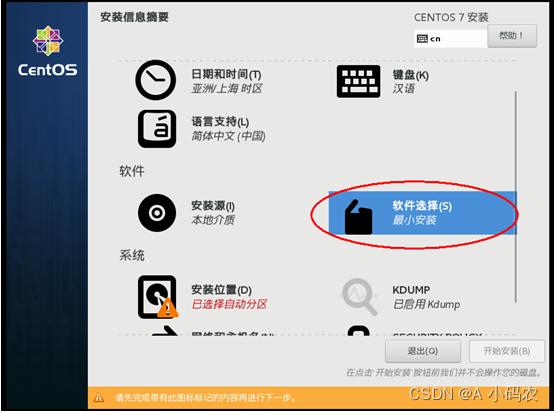

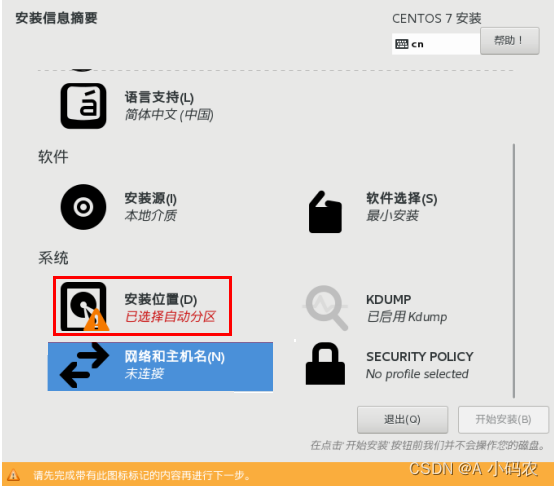
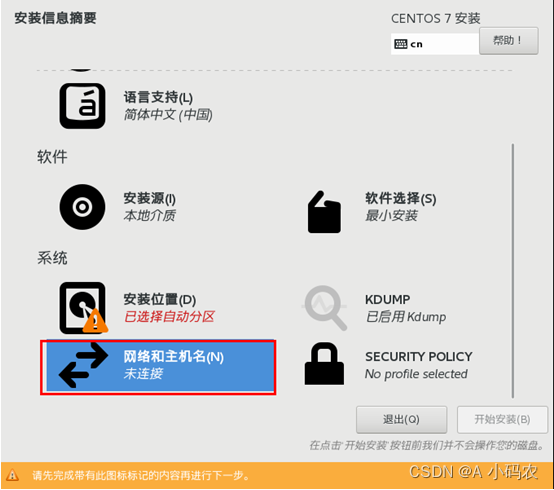

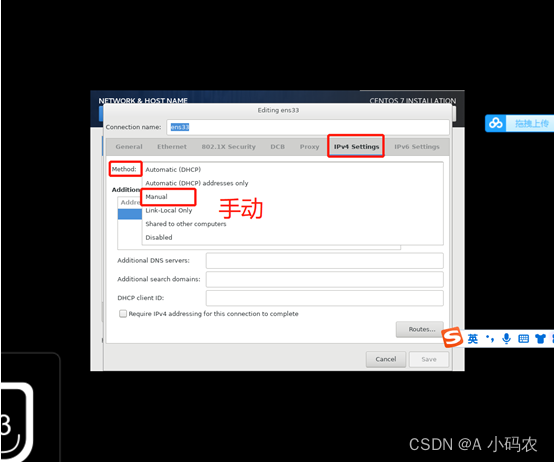

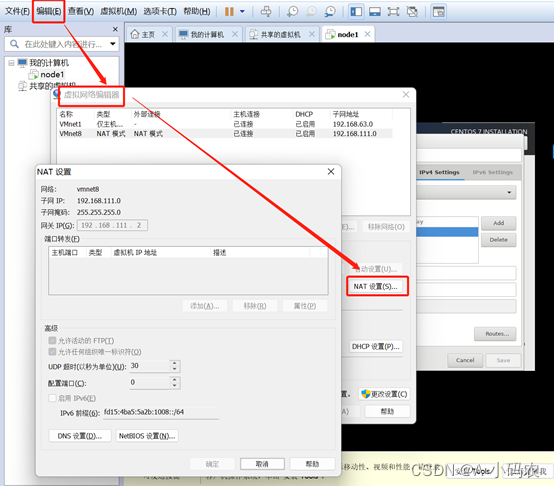
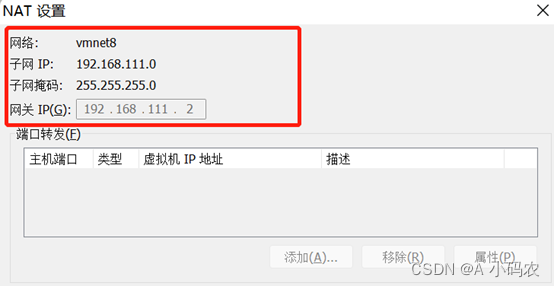
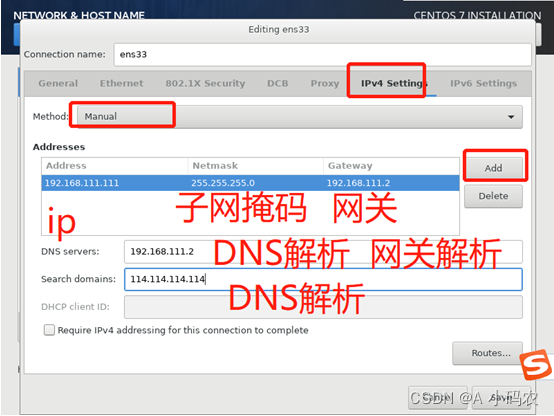
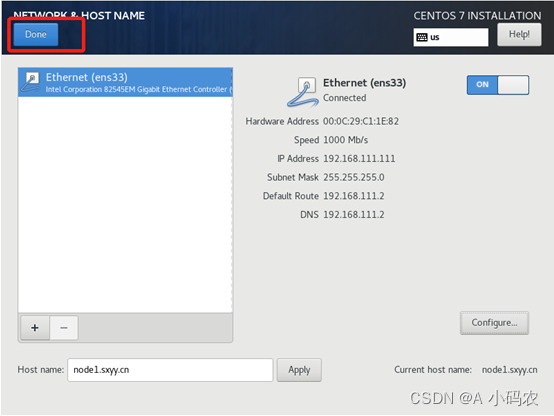
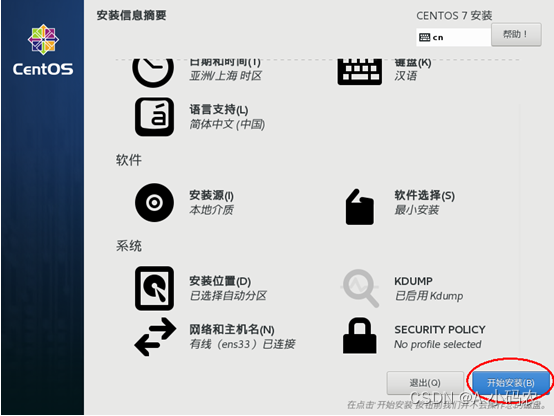
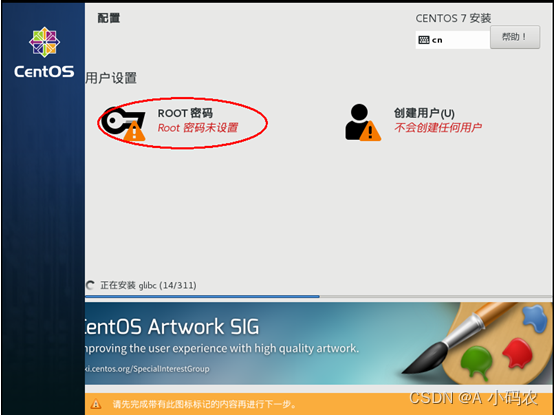
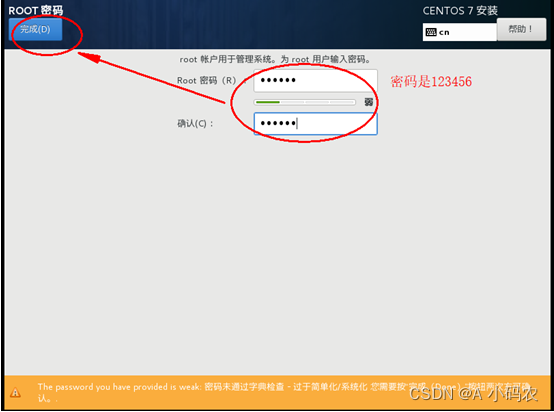
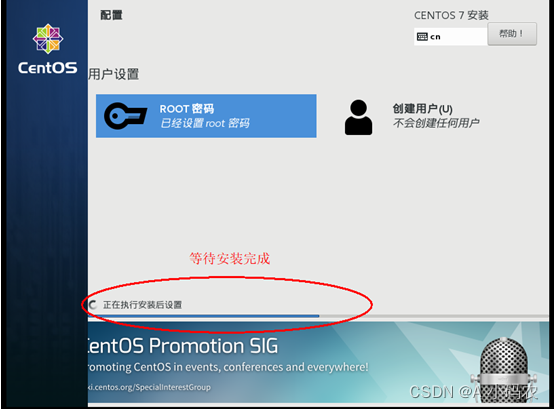
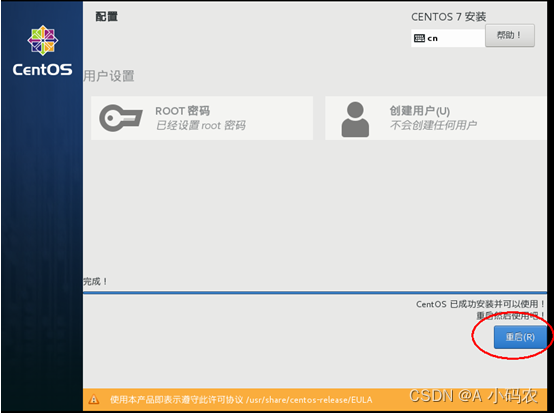
马上, 就会出现以下界面
root root
以root用户身份登录: 输入 root , 然后输入密码 即可登录成功

版权声明:本文为weixin_43639180原创文章,遵循CC 4.0 BY-SA版权协议,转载请附上原文出处链接和本声明。